Funktion Chart wird verwendet, um Instrumenten-Charts zu öffnen.
Um dieses Modul zu öffnen, verwenden Sie die Taste Chart im Hauptfenster des Programms:

Danach wird ein Fenster geöffnet Instruments manager/Instrumente-Manager:
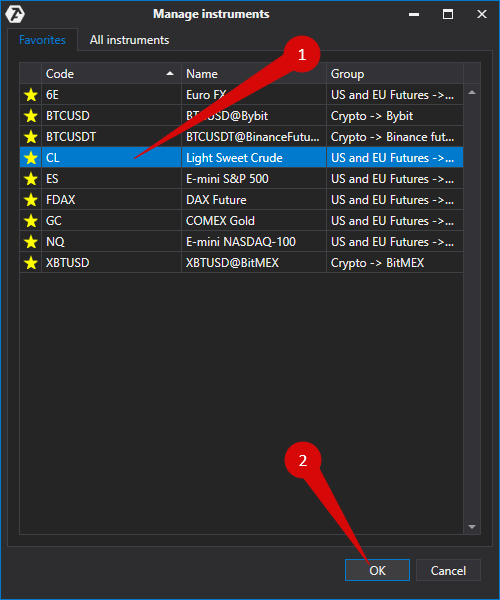
Wählen Sie in diesem Fenster das gewünschte Instrument auf dem Tab Favorites/Favoriten oder All Instruments/Alle Instrumente aus und laden Sie den Chart ein, indem Sie auf OK klicken.
Weitere Informationen zu den Funktionen und Einstellungen dieses Fensters finden Sie unter dem Punkt: Instrumente-Manager.
Dann öffnet sich der Chart des von Ihnen gewählten Instruments.

Kann man mehr Historie in den Chart laden?
Sie können weitere historische Daten in das Diagramm laden. Öffnen Sie dazu das Menü zur Auswahl des Zeitrahmens in der oberen Leiste des Charts und folgen Sie den Anweisungen unten.
Wenn Sie die Anzahl der zu ladenden Tage ändern oder einmalig ein bestimmtes Enddatum festlegen möchten, deaktivieren Sie die Option Auto und wählen Sie den gewünschten Parameter.

Um mehr Historie zu laden:
1. Deaktivieren Sie die Option Auto
2. Geben Sie den gewünschten Wert in das Feld Tageanzahl ein
3. Klicken Sie dann auf die Schaltfläche Übernehmen und warten Sie, bis die Daten vom Server geladen sind.
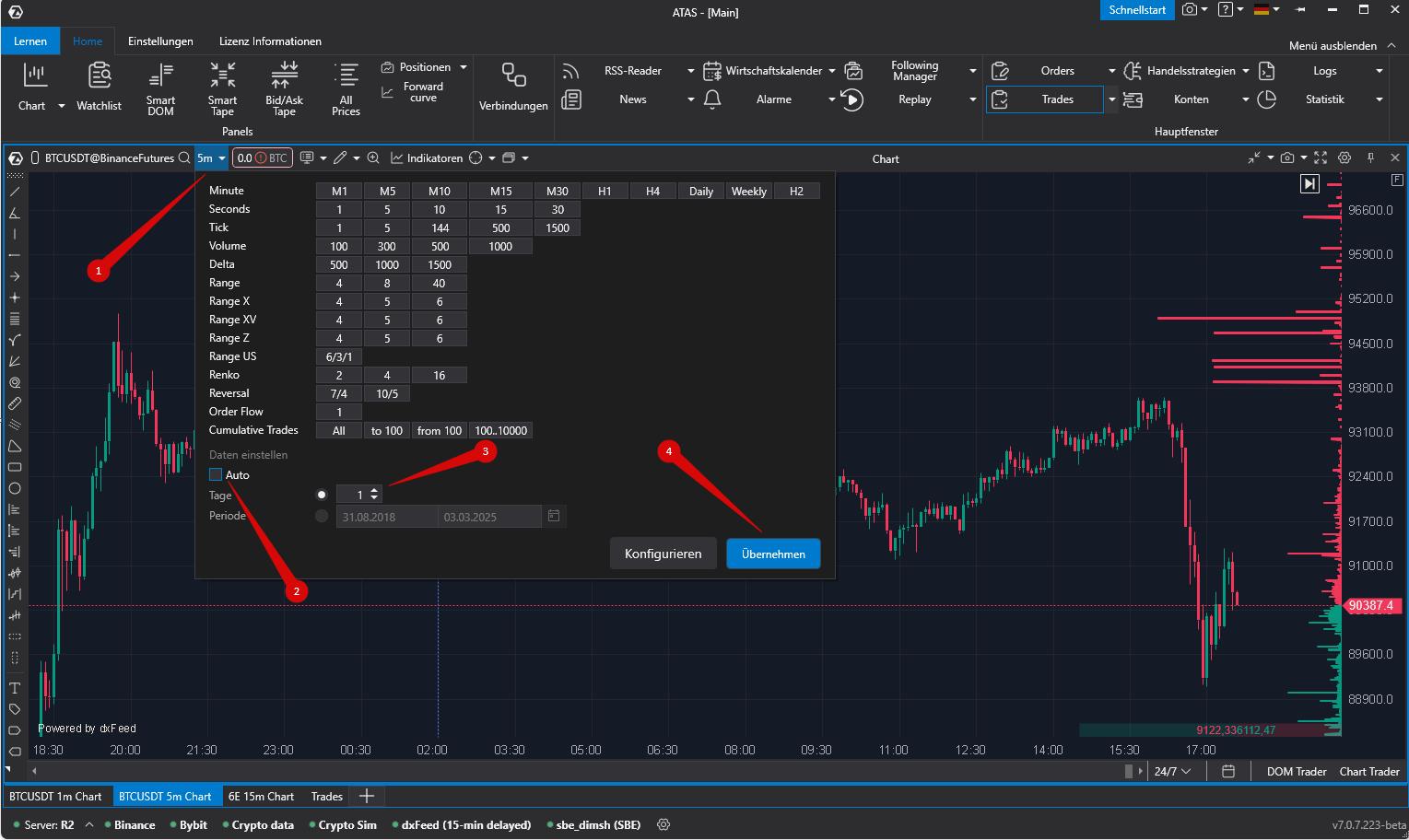
Was ist ein Continuous Kontrakt?
Laden der Daten des aktuellen Kontrakts und Zusammenführen mit früheren Kontrakten - dies ist ein Continuos Kontrakt, er wird automatisch durchgeführt.
Der Übergang zum nächsten, liquideren Kontrakt erfolgt erst am nächsten Tag, nachdem das Tagesvolumen des nächsten Kontrakts größer wird als das Tagesvolumen des aktuellen Kontrakts, d.h. am nächsten Tag.
Wenn die Plattform gestartet wird, ist der nächste Kontrakt bereits aktiviert, aber wenn die Plattform ständig geöffnet ist, ändert sie sich nicht automatisch, Sie müssen die Plattform neu starten.
Sie können weitere historische Daten in das Diagramm laden. Öffnen Sie dazu das Menü zur Auswahl des Zeitrahmens in der oberen Leiste des Charts und folgen Sie den Anweisungen unten.
Wenn Sie die Anzahl der zu ladenden Tage ändern oder einmalig ein bestimmtes Enddatum festlegen möchten, deaktivieren Sie die Option Auto und wählen Sie den gewünschten Parameter.
Um mehr Historie zu laden:
1. Deaktivieren Sie die Option Auto
2. Geben Sie den gewünschten Wert in das Feld Tageanzahl ein
3. Klicken Sie dann auf die Schaltfläche Übernehmen und warten Sie, bis die Daten vom Server geladen sind.
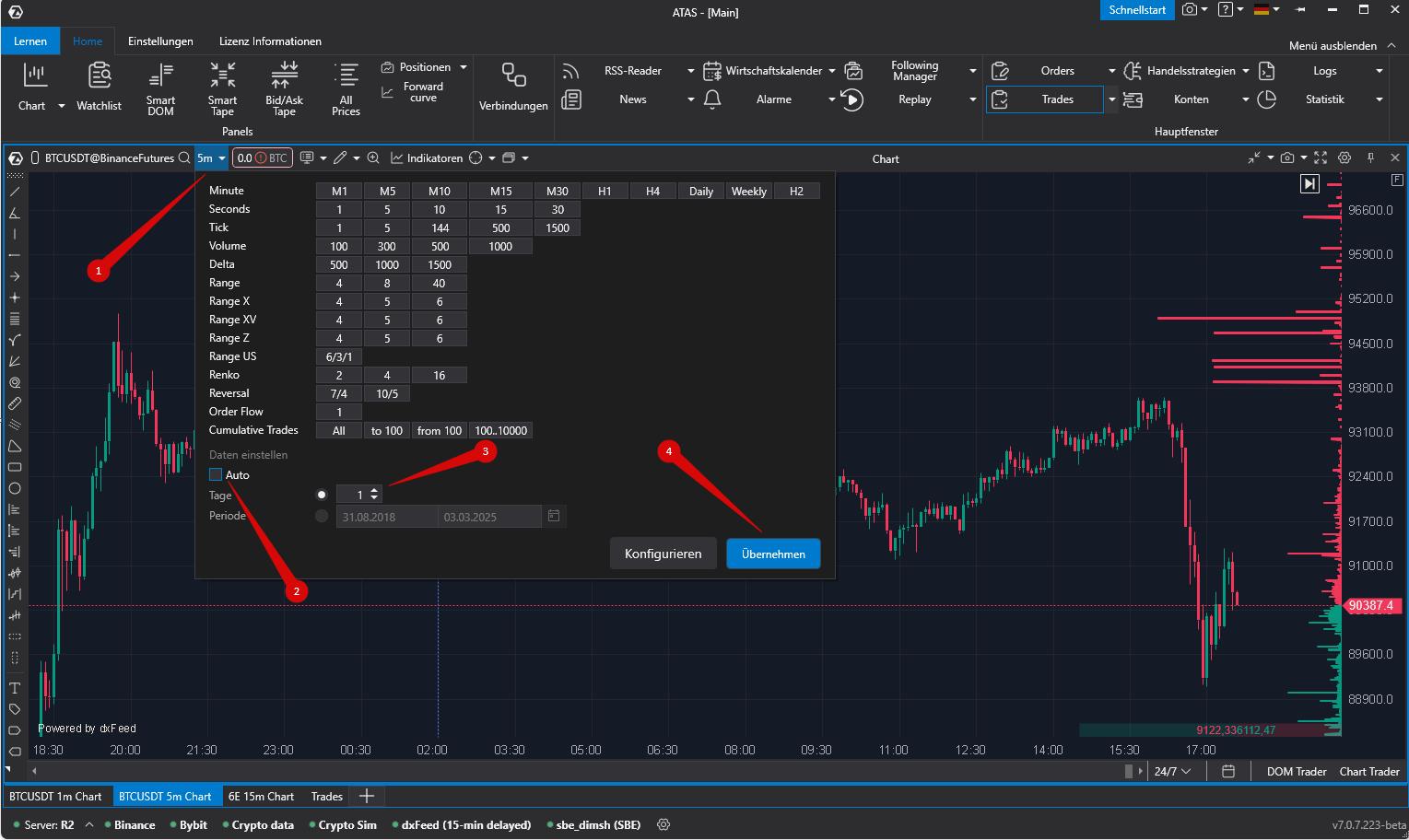
Was ist ein Continuous Kontrakt?
Laden der Daten des aktuellen Kontrakts und Zusammenführen mit früheren Kontrakten - dies ist ein Continuos Kontrakt, er wird automatisch durchgeführt.
Der Übergang zum nächsten, liquideren Kontrakt erfolgt erst am nächsten Tag, nachdem das Tagesvolumen des nächsten Kontrakts größer wird als das Tagesvolumen des aktuellen Kontrakts, d.h. am nächsten Tag.
Wenn die Plattform gestartet wird, ist der nächste Kontrakt bereits aktiviert, aber wenn die Plattform ständig geöffnet ist, ändert sie sich nicht automatisch, Sie müssen die Plattform neu starten.
War dieser Artikel hilfreich?
Das ist großartig!
Vielen Dank für das Feedback
Leider konnten wir nicht helfen
Vielen Dank für das Feedback
Feedback gesendet
Wir wissen Ihre Bemühungen zu schätzen und werden versuchen, den Artikel zu korrigieren